EDIUS 9如何调出颜色面板进行视频调色
1、选择视图菜单,点击面板选项,打开特效面板选项或者点击直接点击时间轴上的右边图标,选择特效面板选项打开;
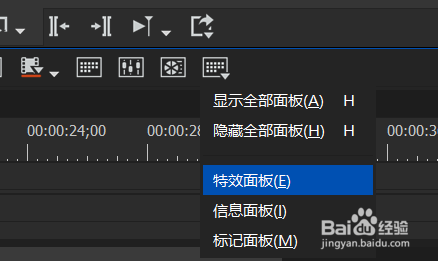
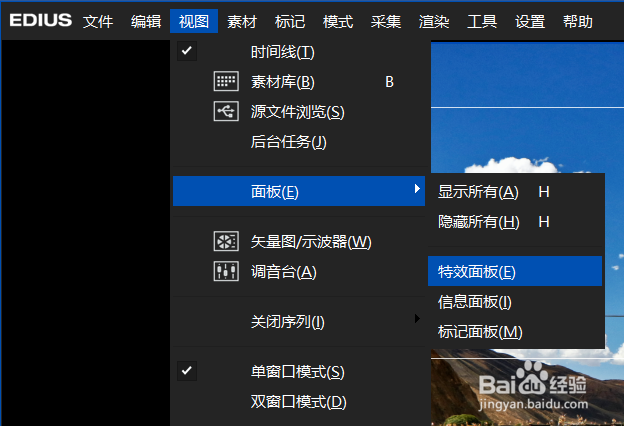
2、点击左边的特效选项向下进行展开;
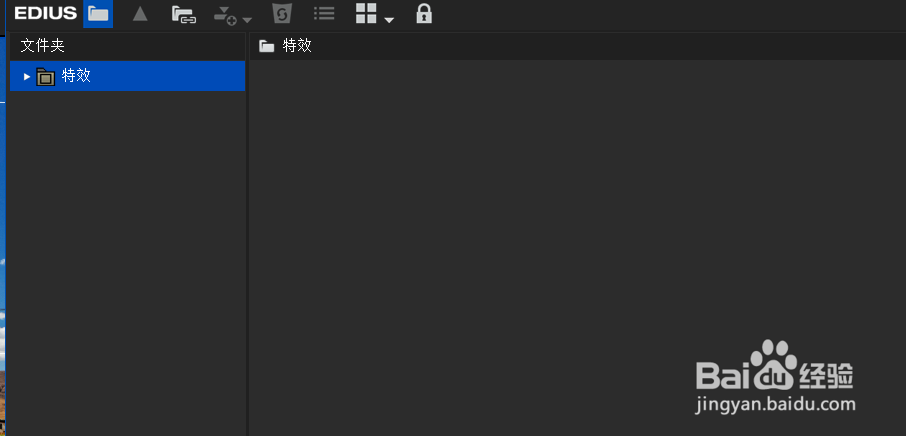

3、接着再点击视频滤镜选项展开色彩校正选项;

4、根据需要,选择自己要进行调整的色彩校正类型,这里选择三路色彩校脂艳正,之后把该色彩校正直接拖拽到时间轴上的相应素材上即可应用;
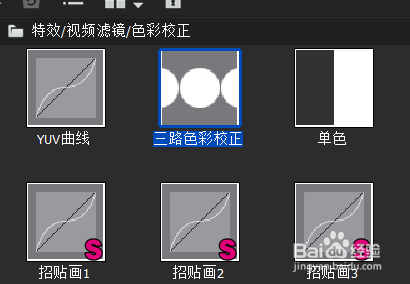
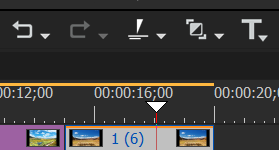
5、此时应用了三路色彩校正的视频片段并没有有太大的变化,需要对其对应效果进行局部调整,选择勾选视图菜单里的信息面板进行打开; 净常


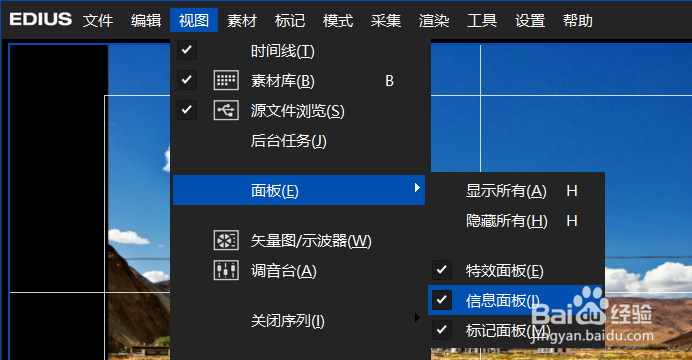
6、接着鼠标双击信息面板里的应用的三路色彩校正选项即返迅距可打开调整面板进行局部调色。
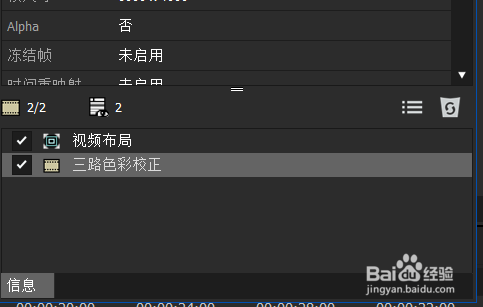

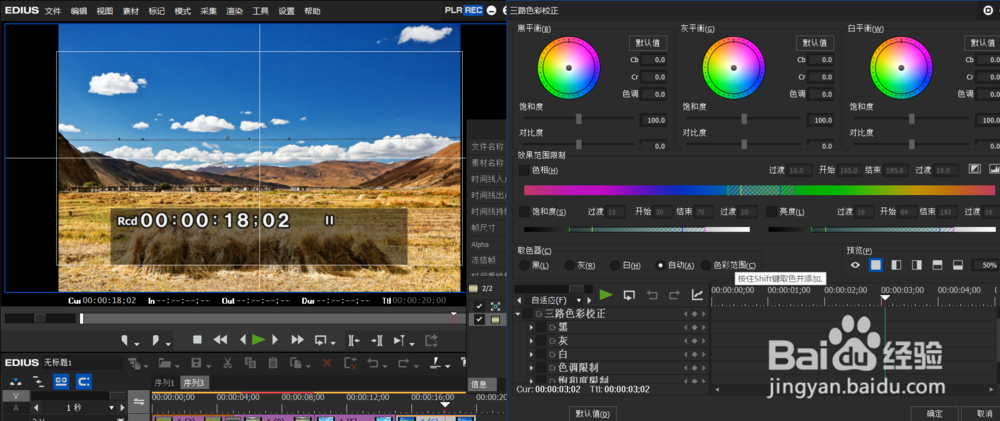
1、1.选择视图菜单,点击面板选项,打开特效面板选项或者点击直接点击时间轴上的右边图标,选择特效面板选项打开;
2.点击左边的特效选项向下进行展开;
3.接着再点击视频滤镜选项展开色彩校正选项;
4.根据需要,选择自己要进行调整的色彩校正类型,这里选择三路色彩校正,之后把该色彩校正直接拖拽到时间轴上的相应素材上即可应用;
5.此时应用了三路色彩校正的视频片段并没有有太大的变化,需要对其对应效果进行局部调整,选择勾选视图菜单里的信息面板进行打开;
6.接着鼠标双击信息面板里的应用的三路色彩校正选项即可打开调整面板进行局部调色。
声明:本网站引用、摘录或转载内容仅供网站访问者交流或参考,不代表本站立场,如存在版权或非法内容,请联系站长删除,联系邮箱:site.kefu@qq.com。